Як увімкнути збереження резервної копії реєстру Windows 10 у папці Regback

- 3912
- 442
- Steve Marvin I
До недавнього часу, якщо вам потрібно було відновити регістр Windows 10, ви можете легко зробити це навіть за допомогою системи, що не запускається, використовуючи автоматично створену копію реєстру у папці C: \ Windows \ system32 \ config \ Regback. Однак в останніх версіях ОС ця папка або порожня, або містить порожні файли. Як результат, ситуація стає складнішою: ви повинні або вручну створити резервну копію реєстру Windows 10, або, як рекомендує Microsoft, використовувати точки відновлення системи для відновлення реєстру (копії резерву також містяться в точках відновлення),, Але для багатьох користувачів вони відключаються, щоб заощадити місце на диску.
Кілька днів тому, на офіційному веб -сайті Microsoft, з'явилася інформація, що функція автоматичного створення резервних копій реєстру у папці Recback була відключена, щоб заощадити на диску (це дивно, оскільки вони не такі об'ємні), а це можна ввімкнути.
Включення створення резервних копій реєстру у папку C: \ Windows \ system32 \ config \ regbeack
Для того, щоб знову ввімкнути автоматичне збереження резервних копій реєстру Windows 10, які можуть бути дуже корисними, зробіть наступні прості кроки:
- Натисніть клавіші Win+R, введіть Регедіт і натисніть кнопку Enter - Редактор реєстру відкриється.
- У редакторі реєстру перейдіть до розділу
Hkey_local_machine \ system \ currentcontrolset \ control \ session Manager \ Configuration Manager
- На правій панелі редактора реєстру натисніть кнопкою правої миші та виберіть параметр "Create" - "DWORD (32 BITS)", навіть якщо у вас є Windows 10 X64 і встановіть ім'я Enableperiodicbackup Для цього параметра.
- Натисніть двічі відповідно до новоствореного параметра та встановіть для нього значення 1.

Після внесення змін закрийте редактор реєстру та перезапустіть комп'ютер
З цього моменту резервні копії реєстру будуть створені автоматично в C: \ Windows \ system32 \ config \ Regback під час простою комп'ютера (t.Е. Завдяки автоматичному обслуговуванню системи за умови, що ви її не вимкнули).
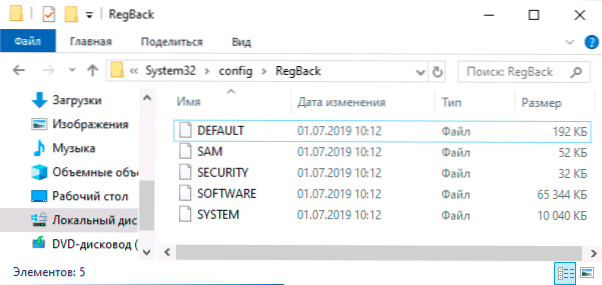
Для створення резервних копій реєстру завдання RegidleBacup використовується в бібліотеці реєстру Microsoft \ Windows \.
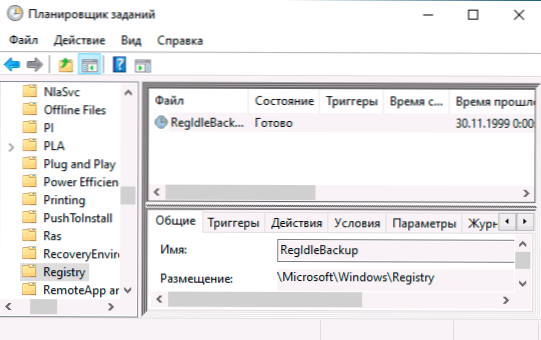
Це завдання є там, незалежно від ваших дій, але починає регулярно працювати (у тому числі при запуску вручну) лише після встановлення параметра enableperiodicbackupu у реєстрі.
- « Як відкрити редактор локальної групової політики Windows 10, 8.1 та Windows 7
- Шифрування Bitlocker у домашньому будинку Windows 10 »

